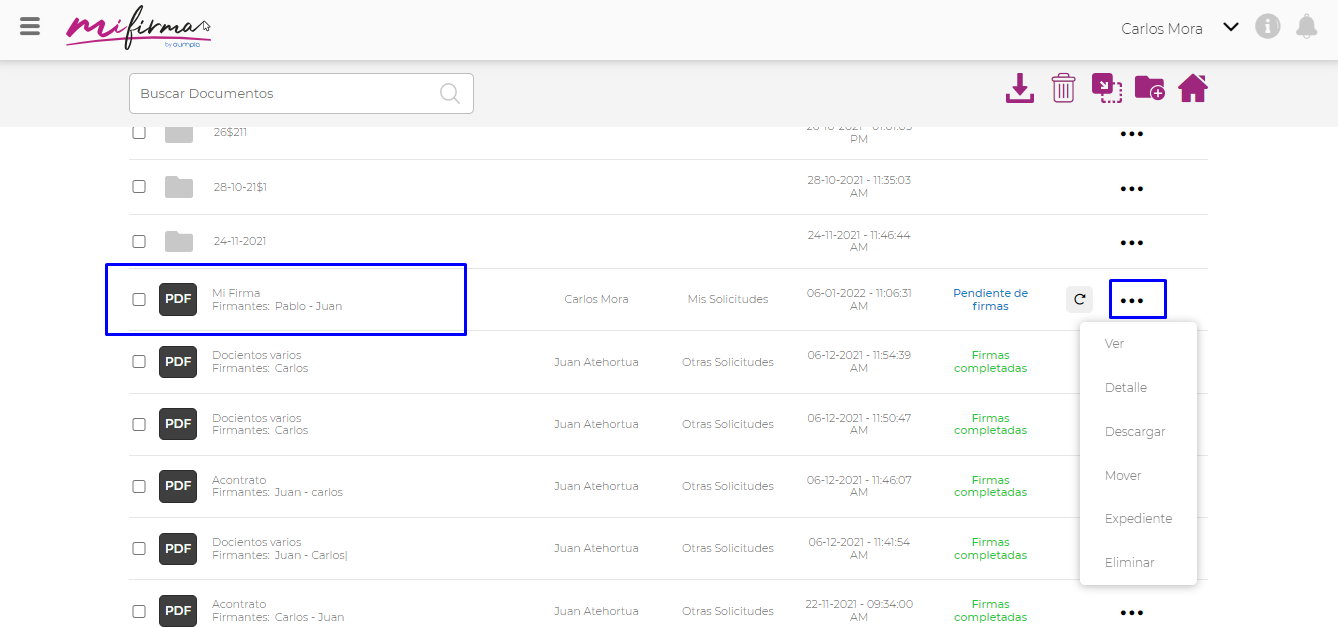Así de fácil puedes enviar sus documentos, siguiendo estos pasos:
1. Registrarse o iniciar sesión en la plataforma, luego en el menú principal haz clic en “Firmar un Documento”.
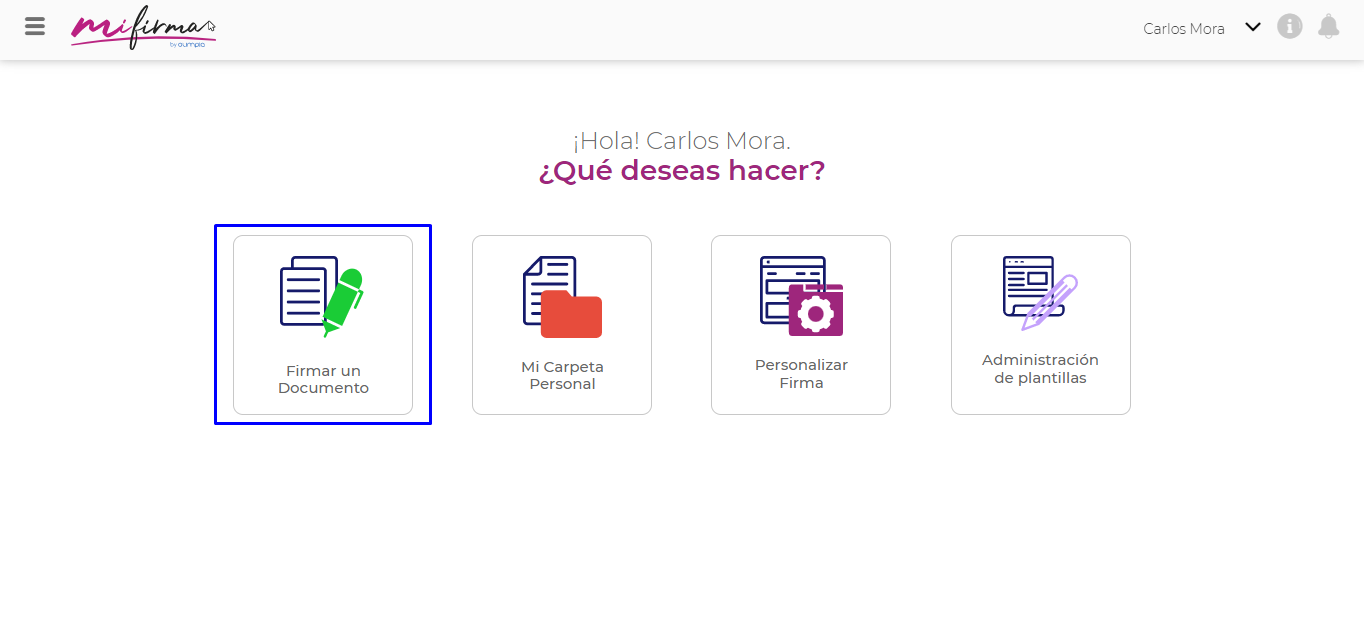 2. Al dar clic en firmar un documento, sale la opción de seleccionar los documentos que deseas firmar, ahí encontrara dos formas de subirlos los cuales son las siguientes:
2. Al dar clic en firmar un documento, sale la opción de seleccionar los documentos que deseas firmar, ahí encontrara dos formas de subirlos los cuales son las siguientes:
- Dando clic en arrastrar aquí.
- Cargando tus documentos desde OneDrive o DropBox.
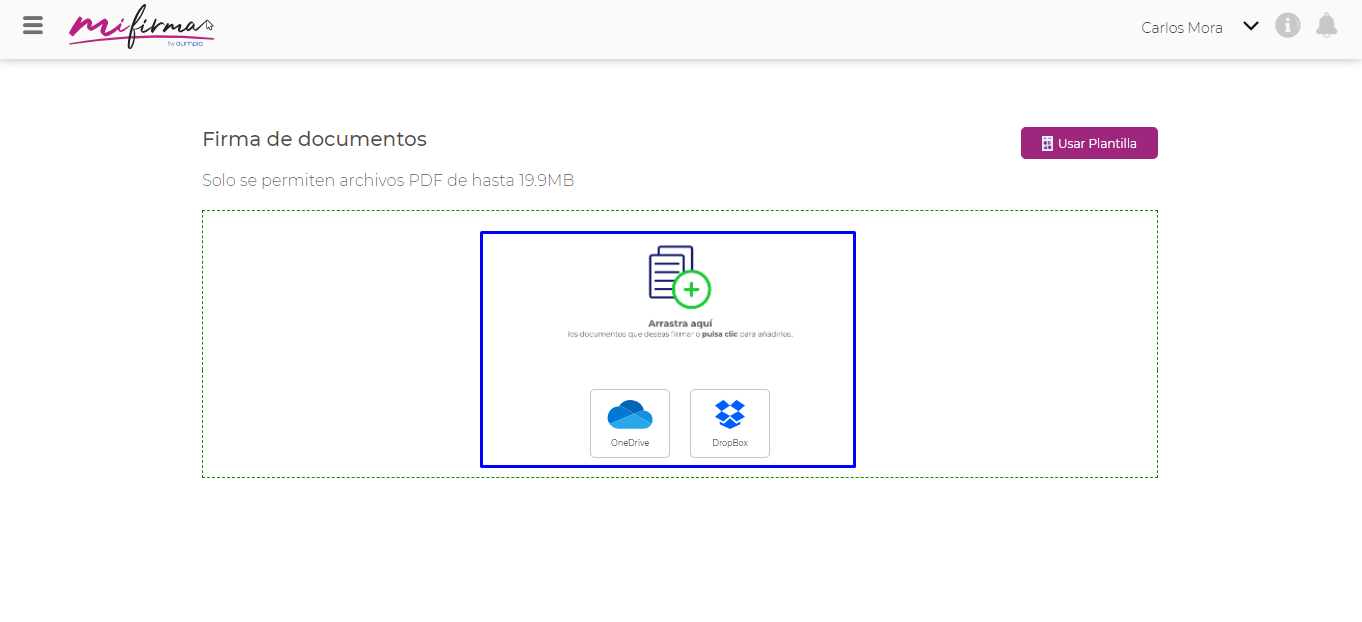 3. . Confirma si el documento que cargaste es el que quieres firmar, también tienes la opción de ubicar los documentos en carpetas, lo cual le permitirá tener sus documentos más organizados en su carpeta personal. Haz clic en el botón "continuar".
3. . Confirma si el documento que cargaste es el que quieres firmar, también tienes la opción de ubicar los documentos en carpetas, lo cual le permitirá tener sus documentos más organizados en su carpeta personal. Haz clic en el botón "continuar".
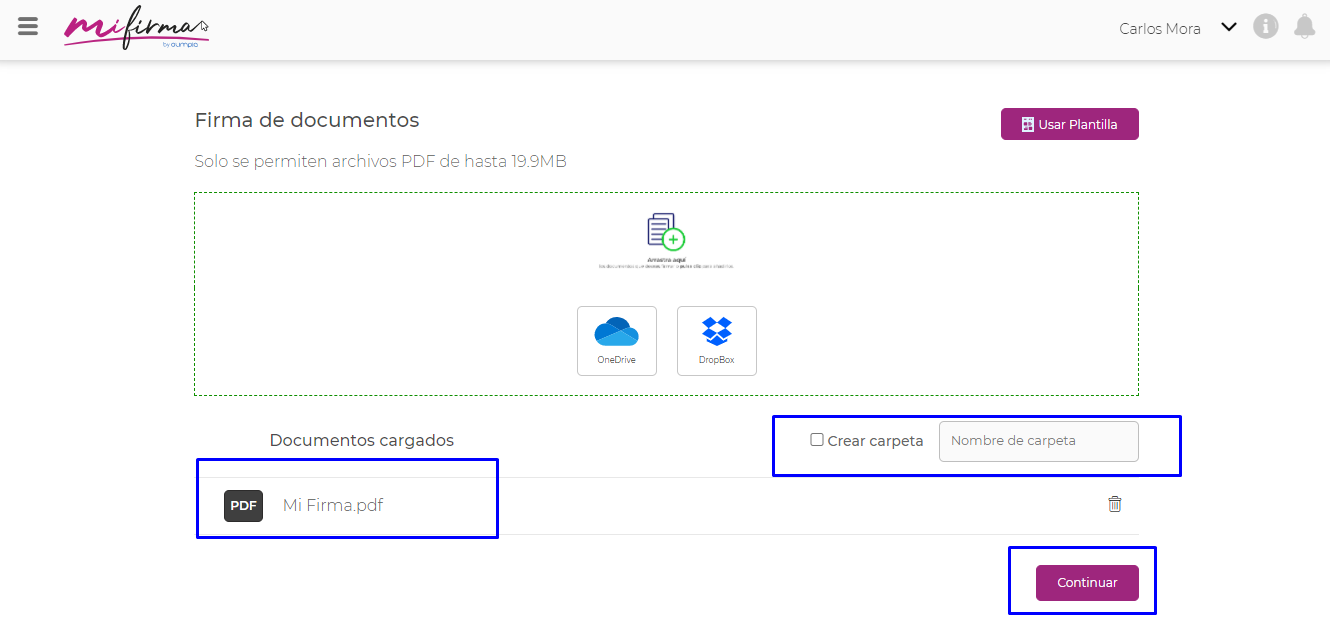
4. Selecciona la opción “Otros”.
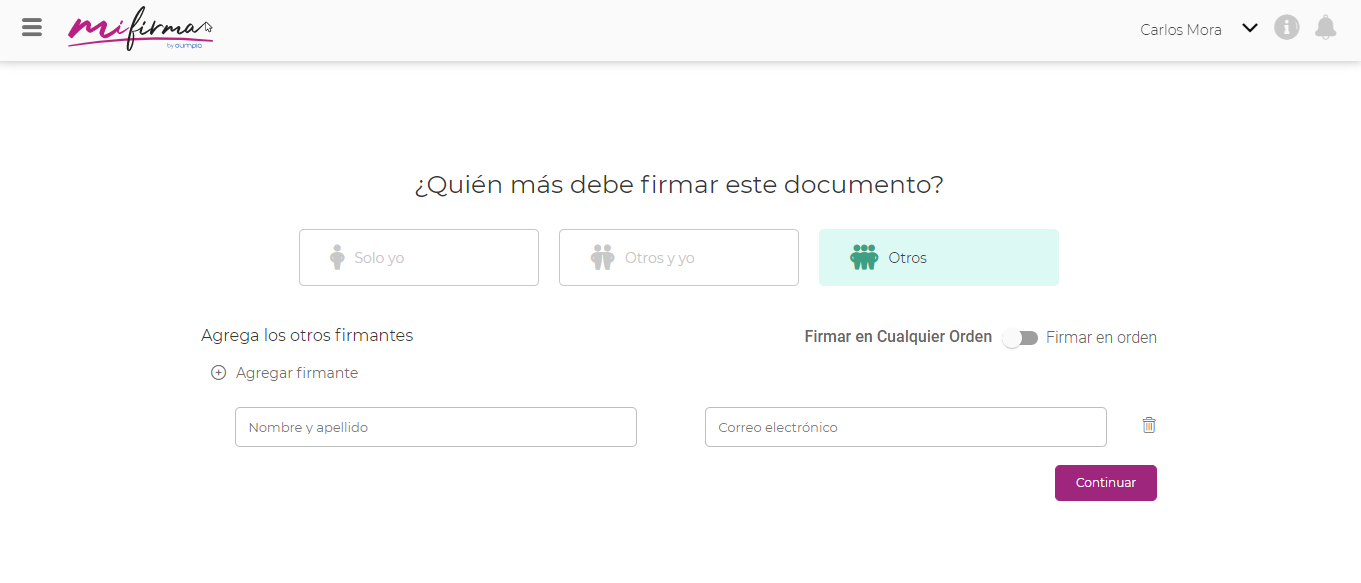
5. Indica si deseas que el documento sea firmado en "Cualquier Orden" o "en orden":
Firmar en cualquier orden: Es enviada una solicitud de firma a la lista de firmantes al mismo tiempo.
Firmar en orden: Es enviada una notificación de firma únicamente al siguiente firmante de la lista, hasta que firme el documento, se enviará la solicitud al siguiente firmante del listado.
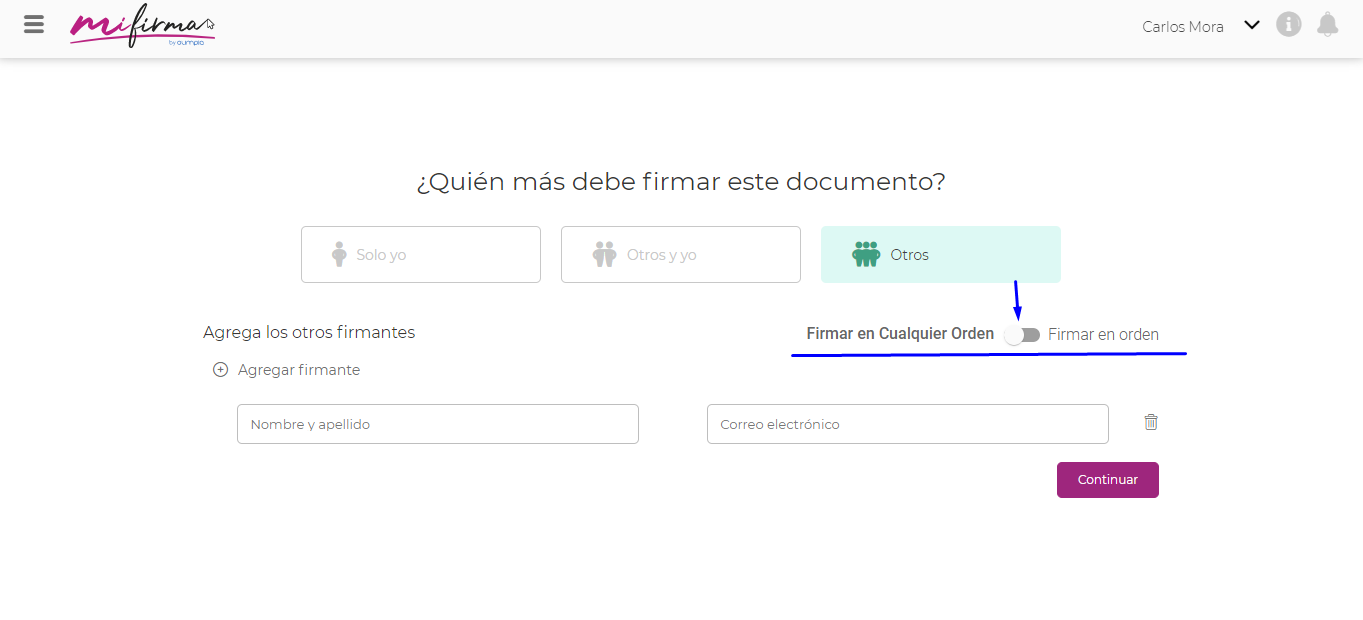
6. Diligencia los campos (nombre y correo electrónico de los firmantes). Para añadir más de un firmante, haz clic en la opción “Agregar Firmante” y diligencia los campos.
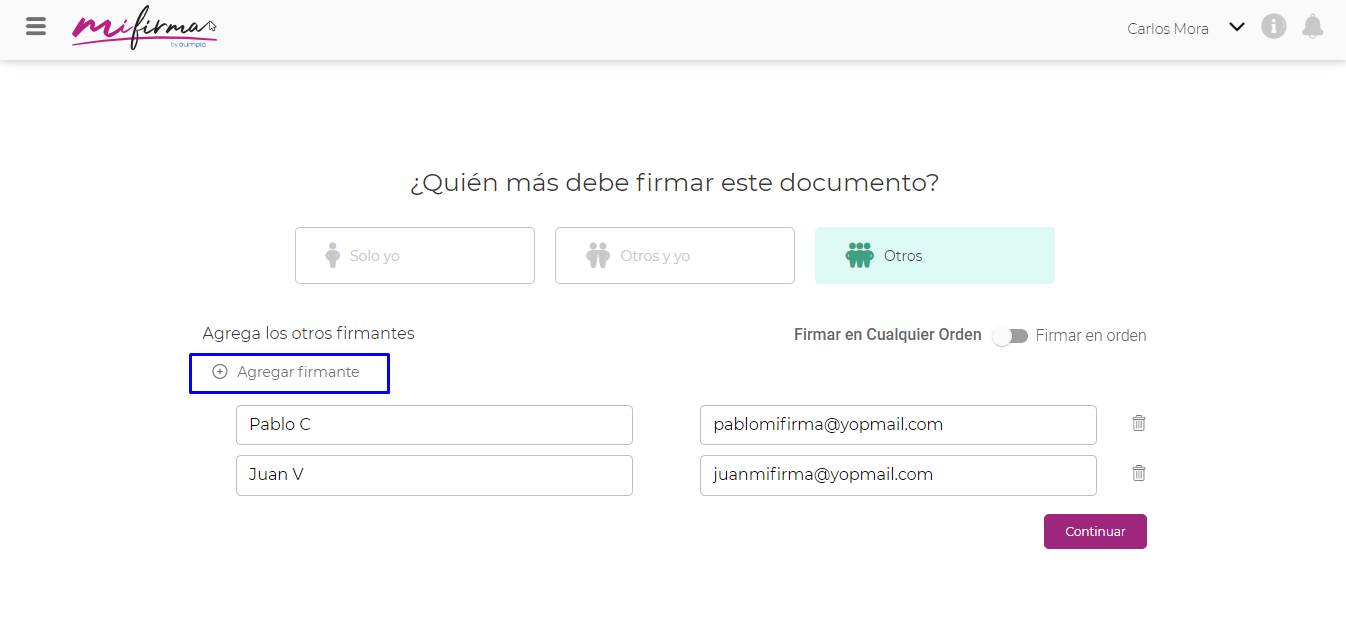
7. Confirma los datos de los firmantes y haz clic en el botón “Continuar”
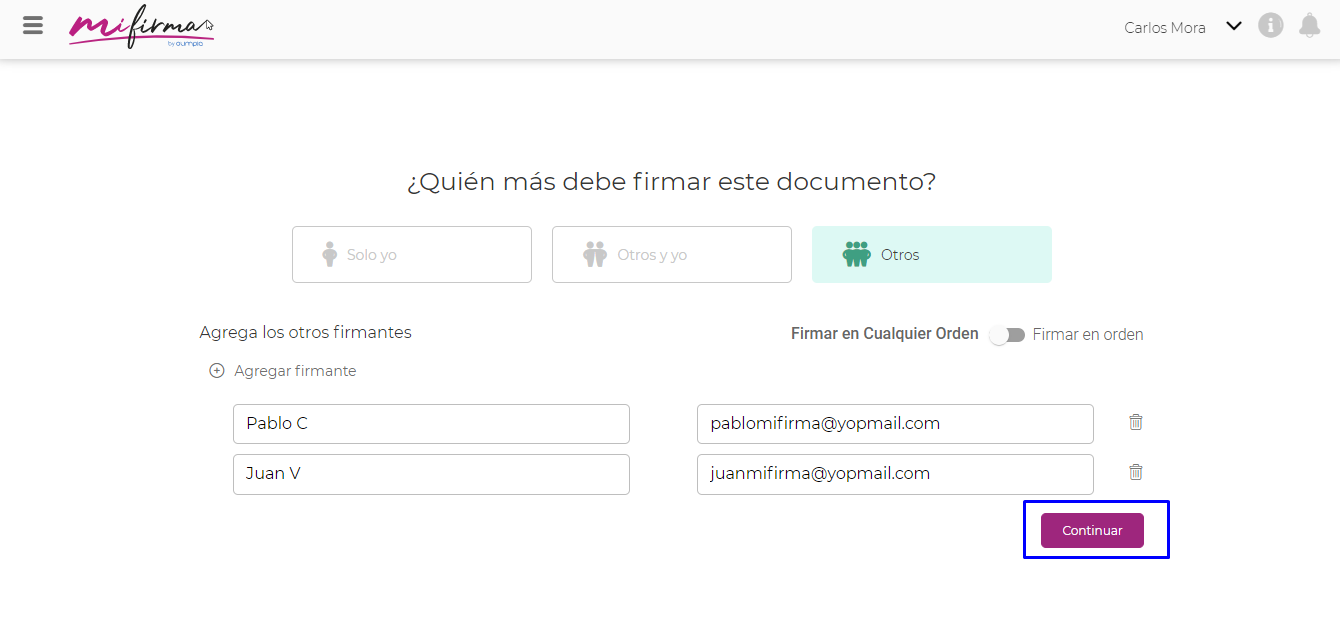
8. Visualiza y ubícate en el documento la página que van a firmar
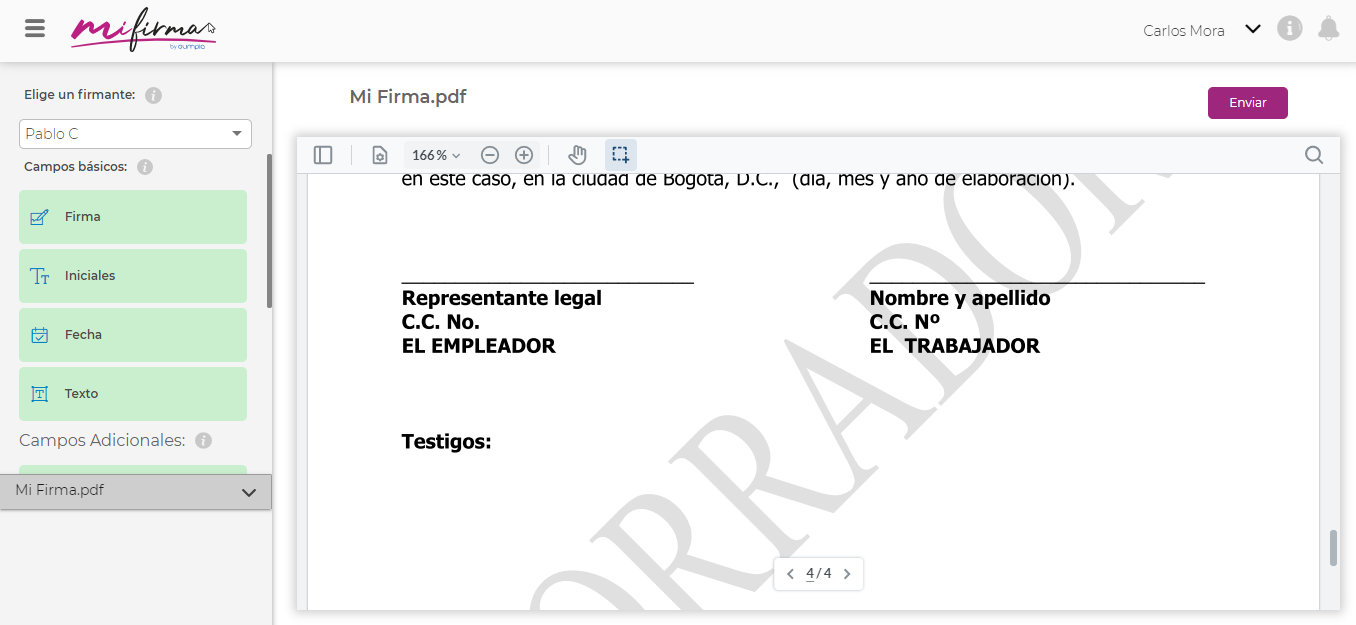
9. Selecciona el campo "Firma" para el primer firmante. Puedes modificar su tamaño y arrastrarla para ubicarla en la sección que desees del documento.
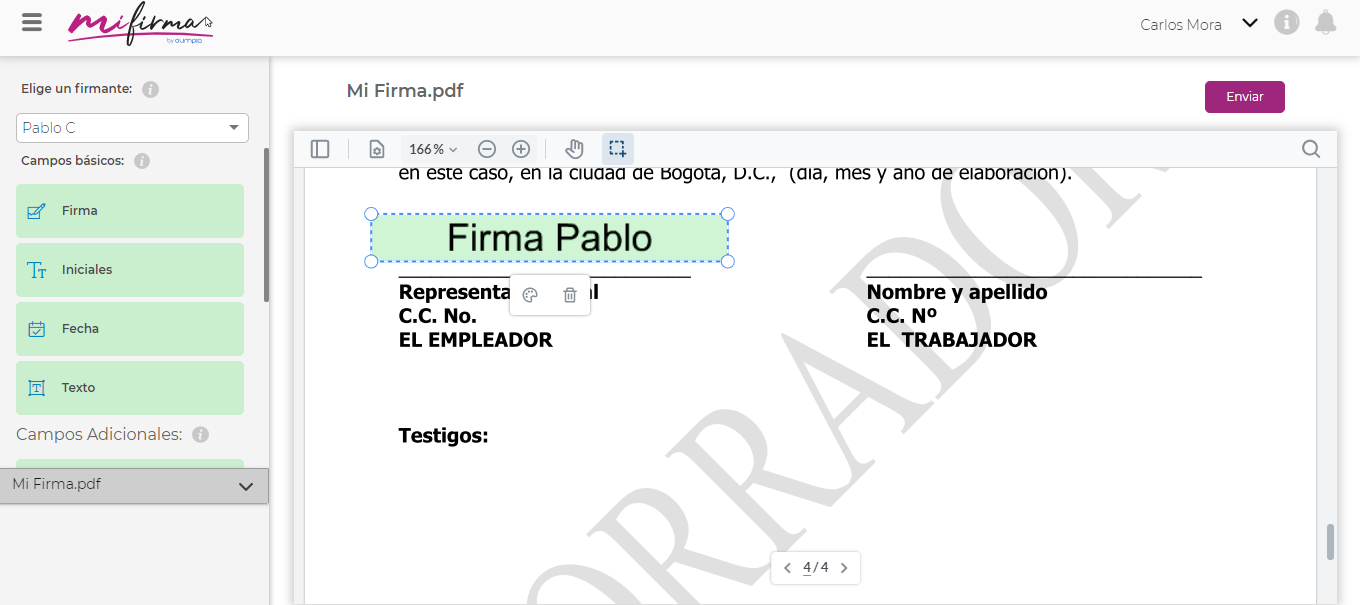
Adicional a esto, puedes elegir otras opciones como agregar las iniciales de tu nombre, fecha, texto, cambiar su tamaño y ubicarlo en el documento.
También puedes realizar las siguientes acciones:
Alinear el texto dando clic en el botón 
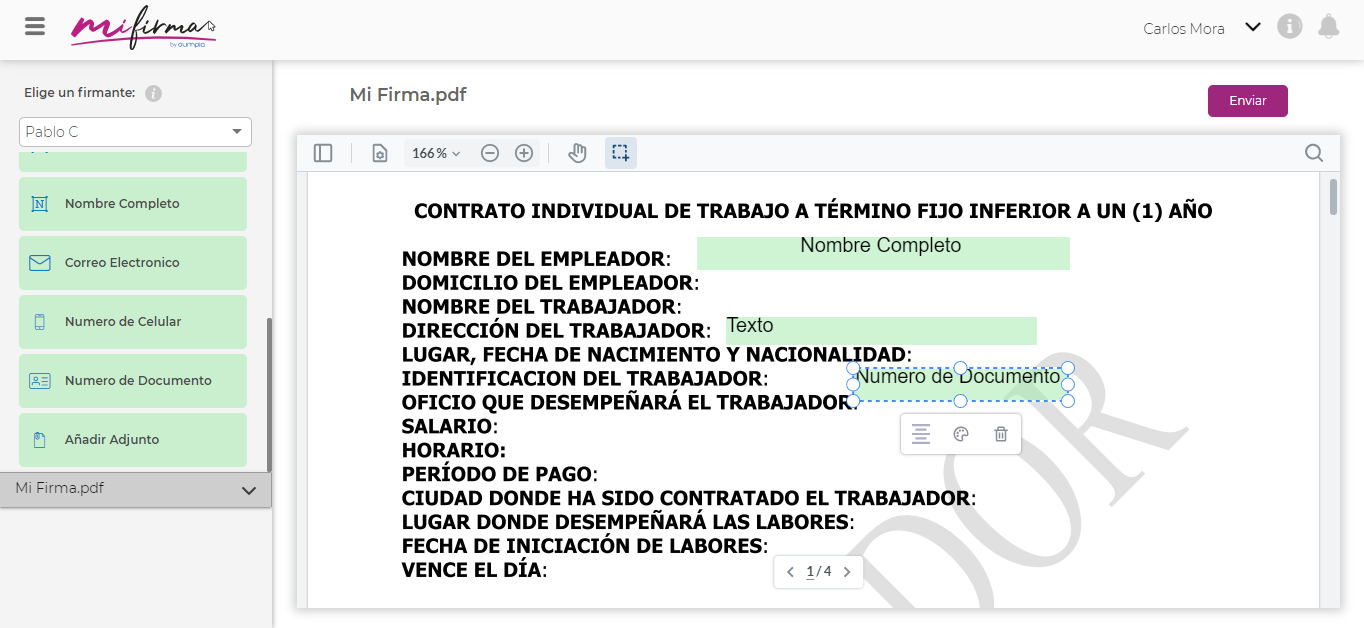
Cambiar la opacidad, tamaño de la letra y color dando clic en el botón y uso de las opciones en 
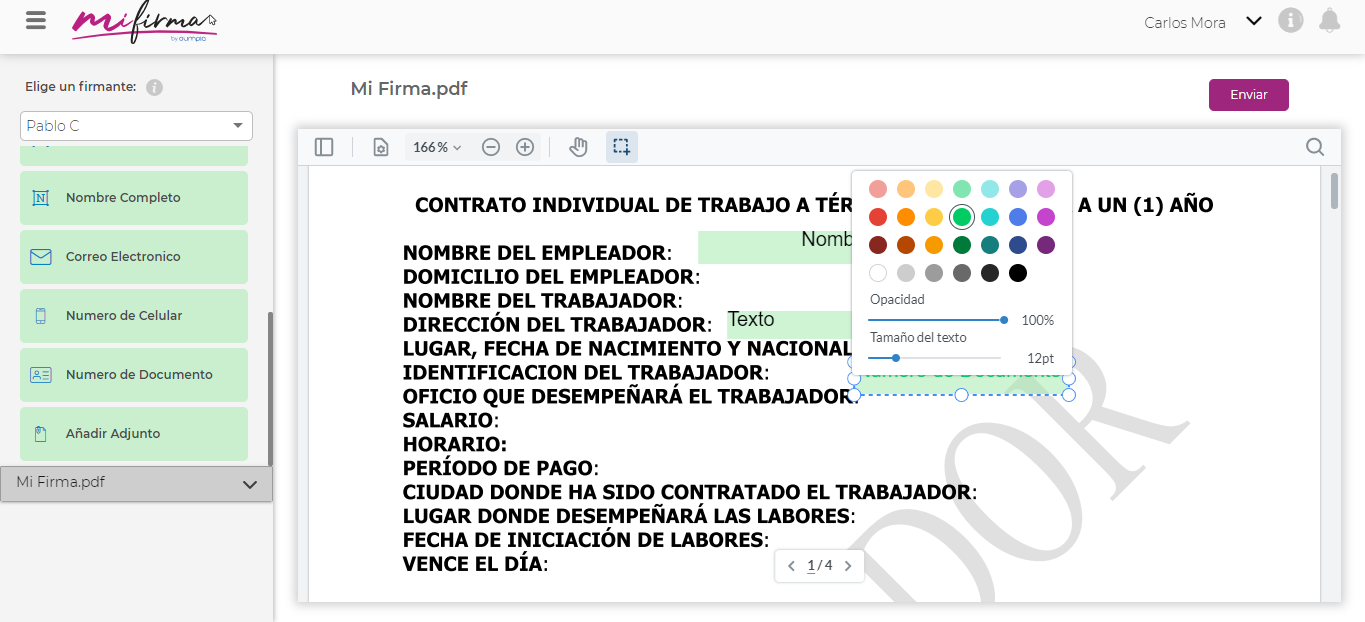
Al hacer doble clic en el texto, puedes borrar e ingresar la información necesaria, resaltar el texto en negrita, cursiva, subrayar o tachar.
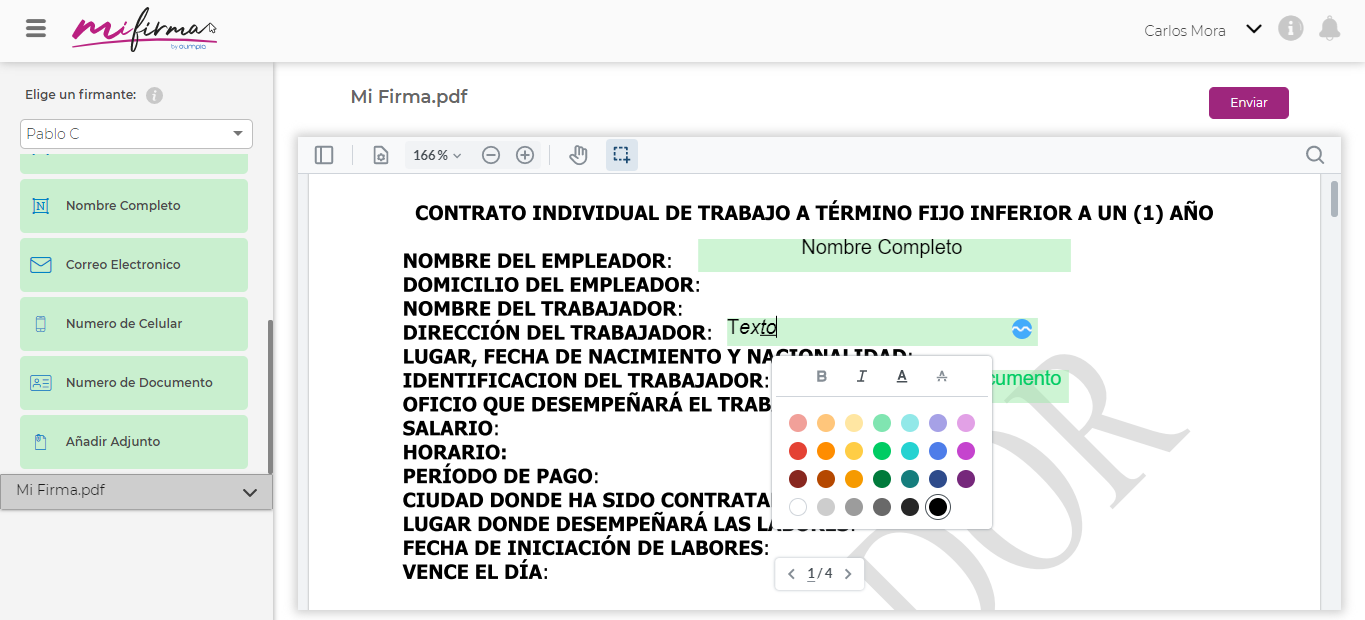
10. Seleccionar el siguiente firmante en la parte superior izquierda y realiza el mismo proceso del paso 7
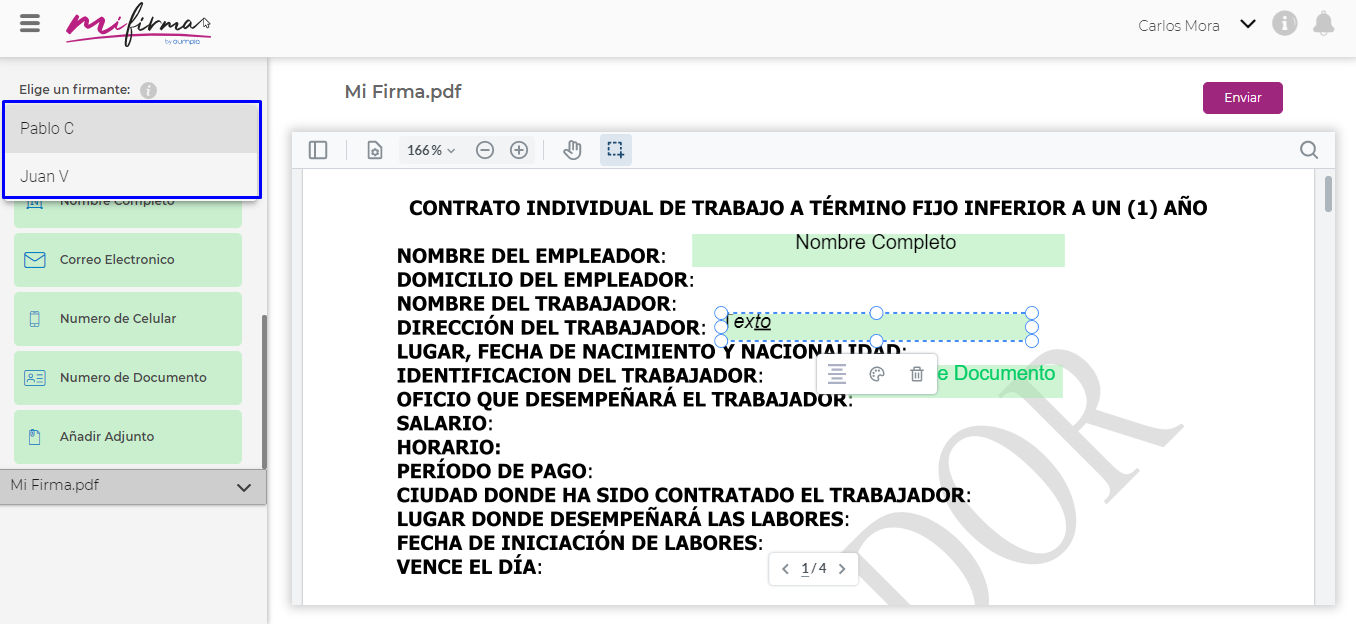
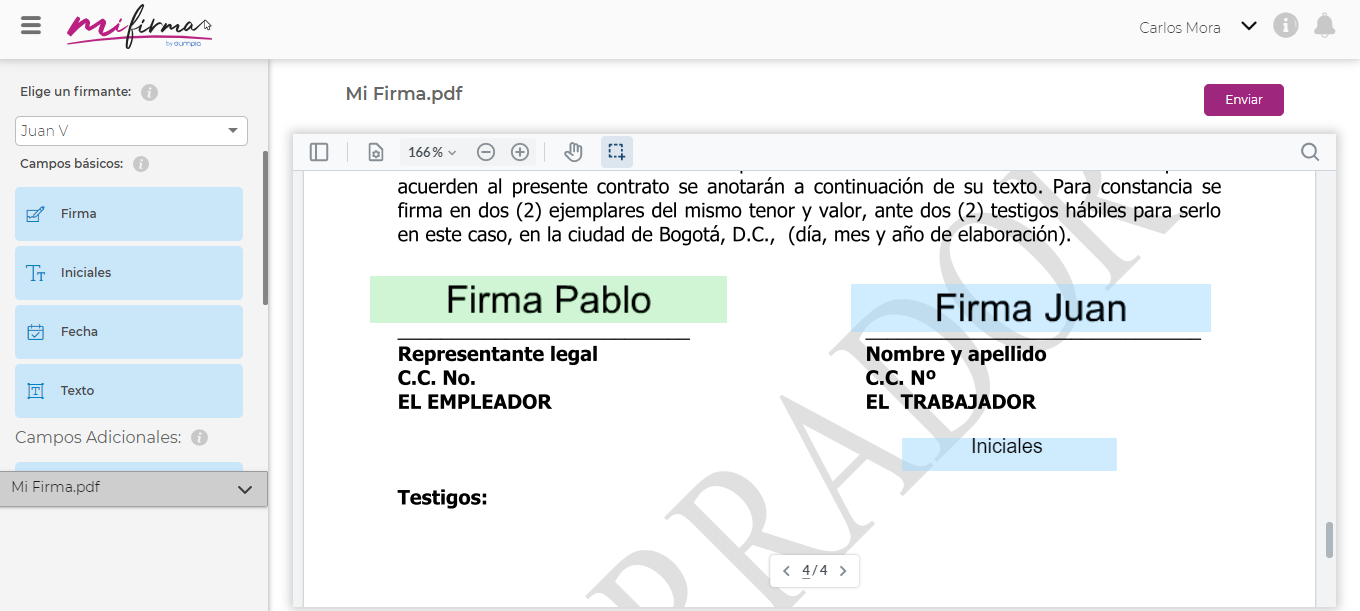
11. Al contar con la firma y las anotaciones necesarias para todos los firmantes, haz clic en el botón "Firmar" ubicado en la parte superior derecha de la pantalla.
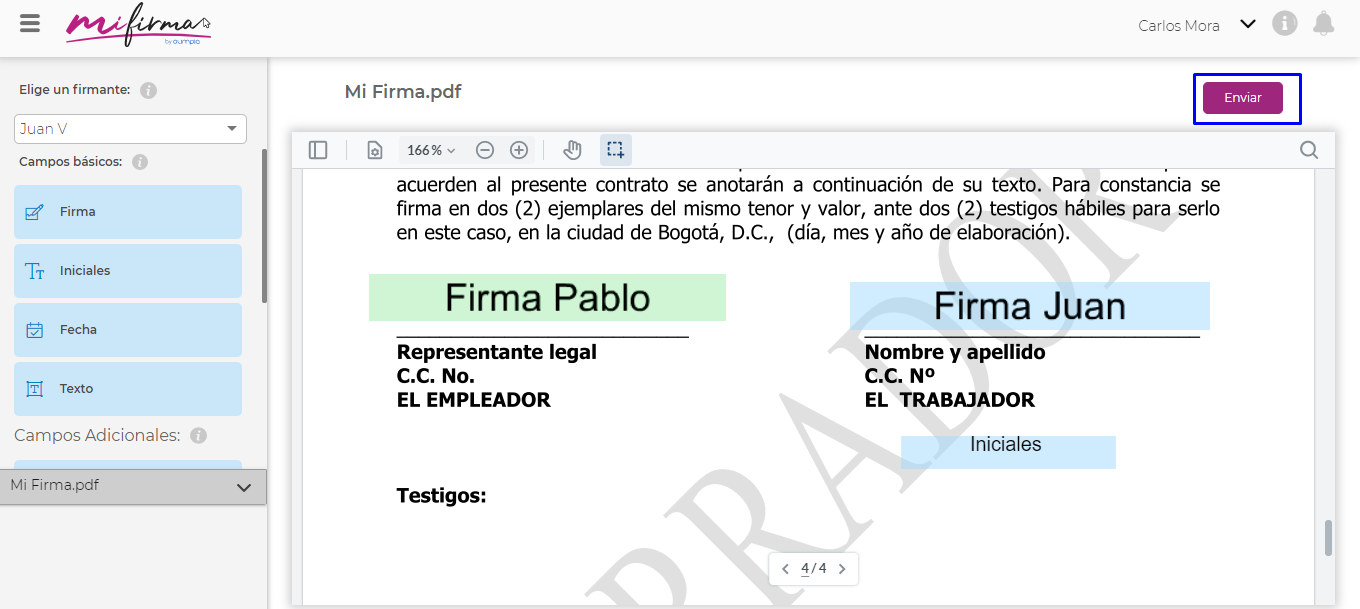
12. Diligencia el formulario teniendo en cuenta la siguiente información:
Expiración de documentos: indicar el número de días (calendario) en los que la solicitud de firma va a expirar para todos los firmantes. Si al pasar este tiempo el documento no ha sido firmado en su totalidad ya no se podrá firmar. Puedes ingresar desde 1 día hasta 99 días.
Recordatorios automáticos: tienes la opción de configurar el envío de recordatorios a los firmantes que aún no han firmado el documento.
Enviar Copia: tienes la opción de enviar un correo con una copia del documento adjunto a los correos que no hicieron parte de la firma del documento, una vez este cuente con todas las firmas. Si ingresas valores en el campo del correo debes indicar el asunto y mensaje que va a contener este correo.
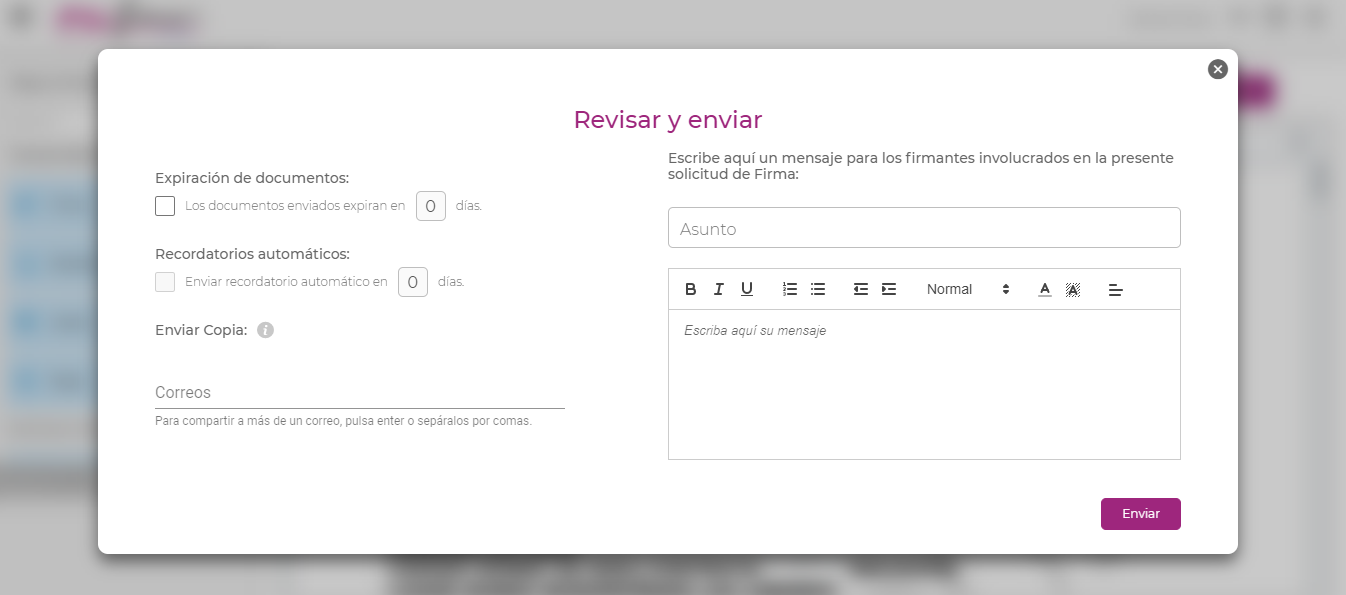
13. Haz clic en el botón "Enviar"
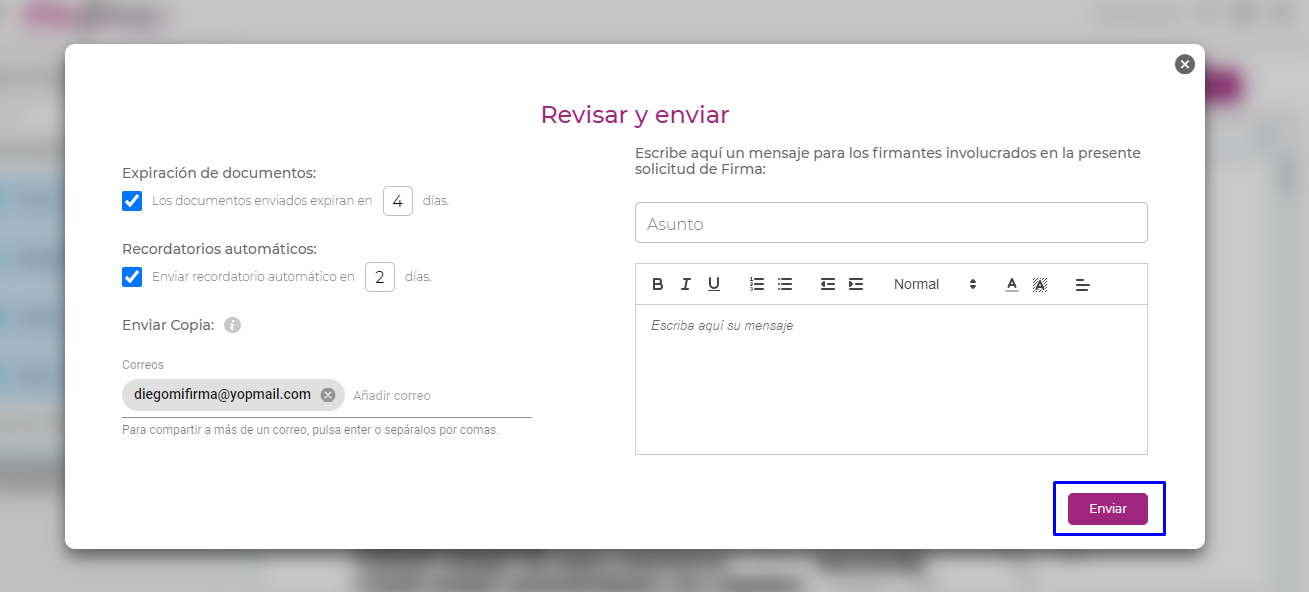
14. ¡Listo! Tu documento ya fue enviado al correo de los otros firmantes. En esta pantalla podrás visualizarlo, ver sus detalles y descargarlo. Ten en cuenta descargar y abrir tu documento en Adobe Reader para ver todas sus propiedades.